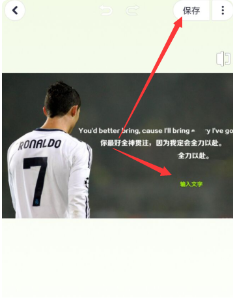美图秀秀是一款极其易于使用的图片编辑软件,支持编辑、美化和分享图片。用户可以通过美图秀秀轻松地给自己的照片添加各种艺术效果、滤镜和文本等,制作出艺术品般的图片。
值得一提的是,美图秀秀内置了强大的人脸识别和美颜算法,可以让你拍出更美的自己。
如果想要在美图秀秀中修改文字,您需要按照以下步骤进行操作:
1. 打开美图秀秀主页,并进入“美化图片”页面;
2. 从相册中选择一个需要编辑的图片,并打开它;
3. 在工具栏中找到消除笔,点击打开;
4. 利用手指在需要消除文字的区域上涂抹,并在右上角确认大图同步提示;
5. 点击右下角的完成按钮,文字将会消失;
6. 回到美化图片页面,在工具栏中找到“文字”工具,点击打开;
7. 调整文字框的位置和大小,并输入需要添加的文字;
8. 根据需求调整文字的样式、颜色和字体,最后点击完成按钮;
9. 点击右下角的完成按钮,修改后的图片将会保存。
通过以上步骤,就可以成功地在美图秀秀中修改照片上的文字了。总之,这是一款极具创意和趣味性的图片编辑软件,无论您是专业的设计师还是普通用户,它都能够满足您的需求,让你制作出日常生活中所需要的各种精美的图片。